
1.实验目的
本实验主要实现PLC控制电动机的起动、停止和正反转控制。
2.实验设备
本实验选用西门子公司的S7—200系列小型PLC—CPU222作为控制器;使用4个按钮和两个继电器作为外围设备,分别控制电动机的起动、停止和正反转。
本实验使用带有STEP 7—Micro/WIN32编程软件的计算机作为编程工具进行软件编程。
3.编制PLC的输入/输出分配表(见表7-1)
表7-1 I/O分配表

(续)

4.PLC的硬件连接图(见图7-26和图7-27所示)
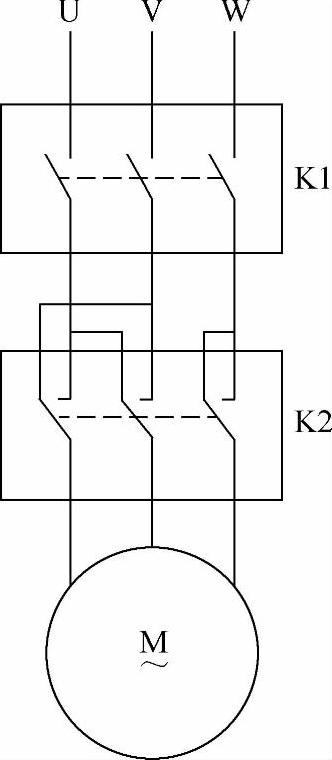
图7-26 主电路
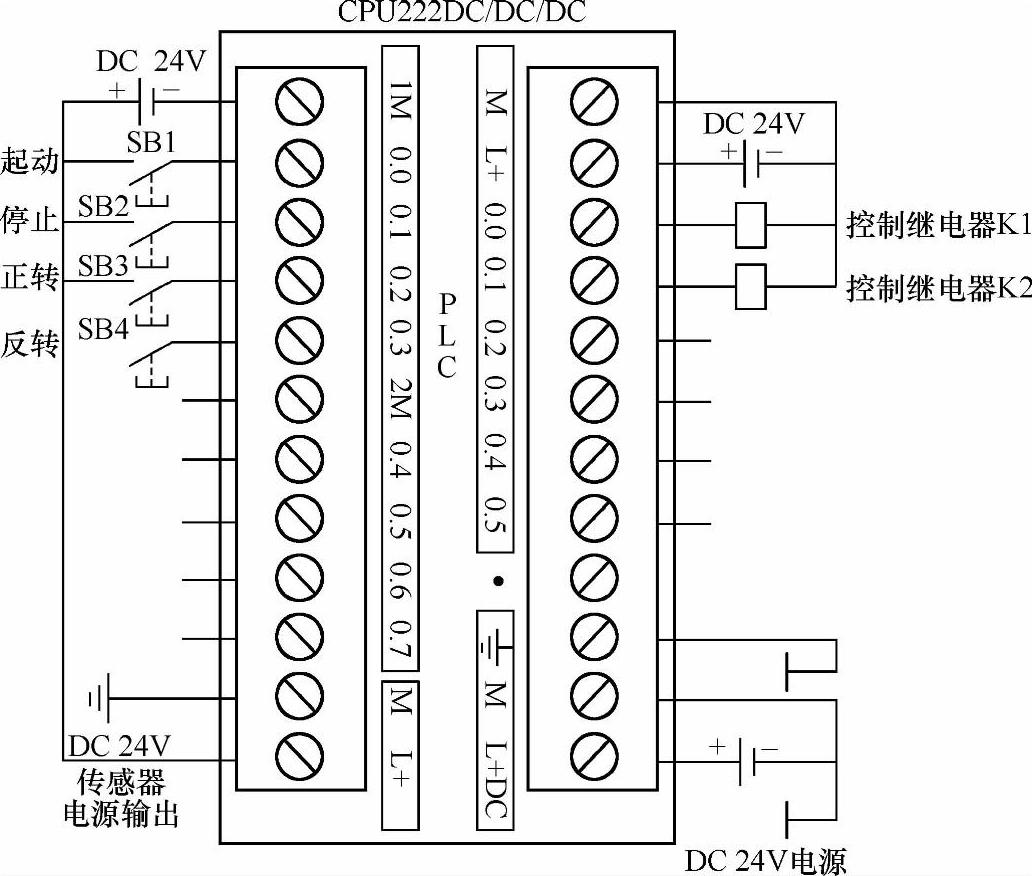
图7-27 PLC控制接线图
5.电动机正反转流程图(如图7-28所示)
6.电动机正反转逻辑控制电路图(见图7-29所示)
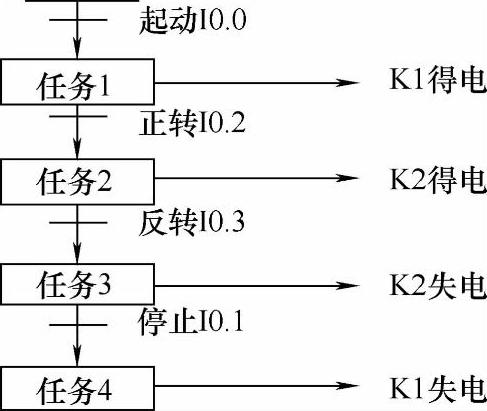
图7-28 电动机正反转流程图
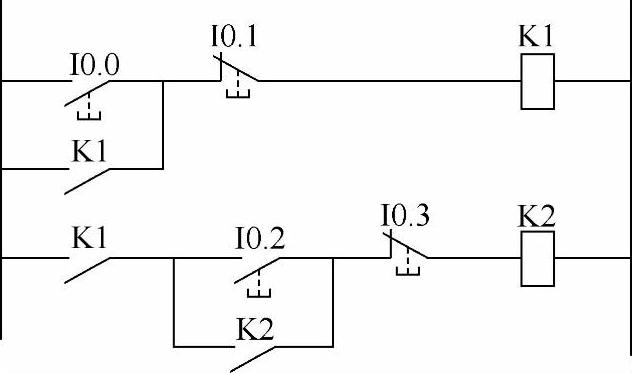
图7-29 电动机正反转逻辑控制电路图
7.编写电动机正反转控制的软件程序
(1)新建工程
单击“New”新建工程,如图7-30所示,然后弹出图7-31所示新建工程,默认“项目1(CPU 226)”,可修改。右键单击此项弹出“类型”选项条。
(2)选择CPU类型
单击“类型”,如图7-32所示(注:单击指左键单击)。
选择CPU类型,如图7-33所示。点击下拉菜单,选择PLC类型,按确定,完成PLC选型。
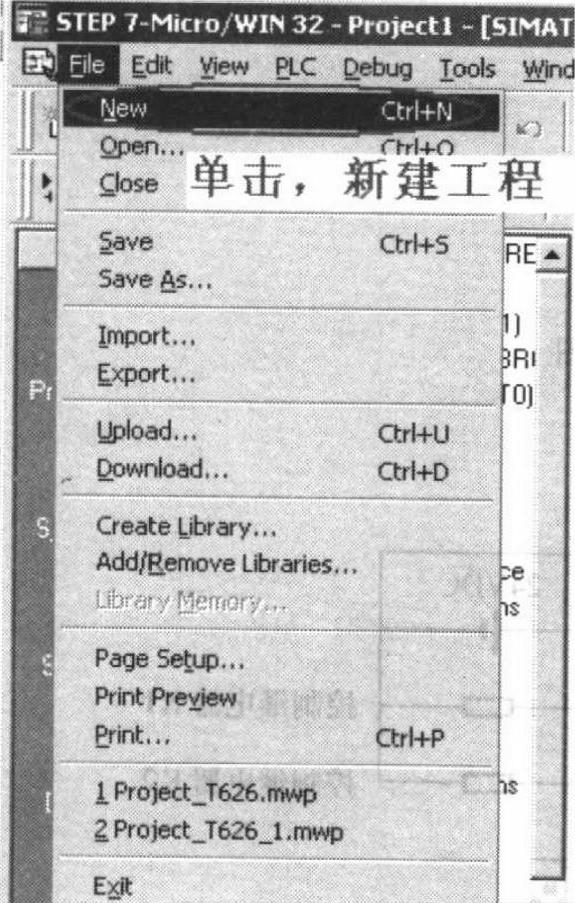
图7-30 新建工程(1)
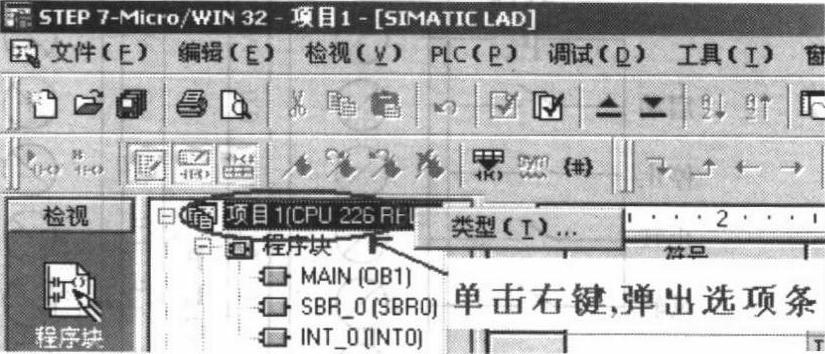
图7-31 新建工程(2)
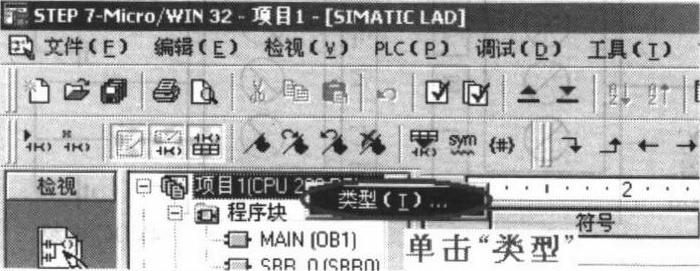
图7-32 单击“类型”
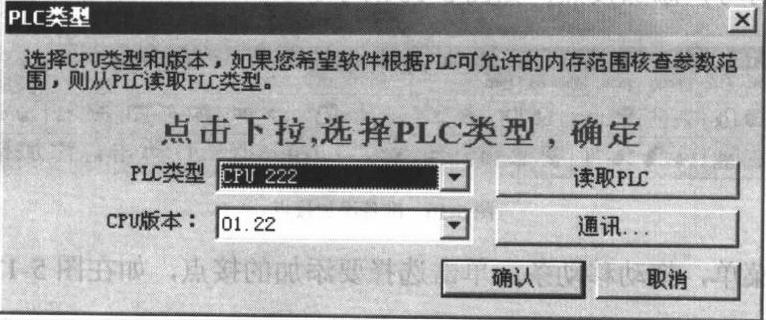
图7-33 选择PLC类型
(3)编写程序
当按下“起动”键,则电动机开始转动;当按下“正转”键,则电动机正转;当按下“反转”键,则电动机反转;当按下“停止”键,则电动机停止转动。
1)选择MAIN,输入名称,准备进行编写程序。(www.xing528.com)
①单击“MAIN”。
②选中“Network1”上方文字处,单击全选后,输入主程序名称,如图7-34所示。
2)选择网络。单击“Network1”下方,选中有箭头处的网络,如图7-35所示。
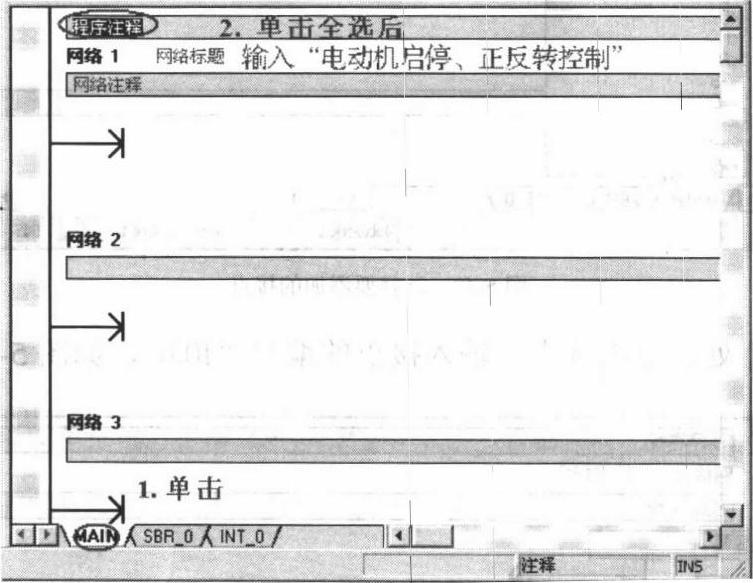
图7-34 输入主程序名
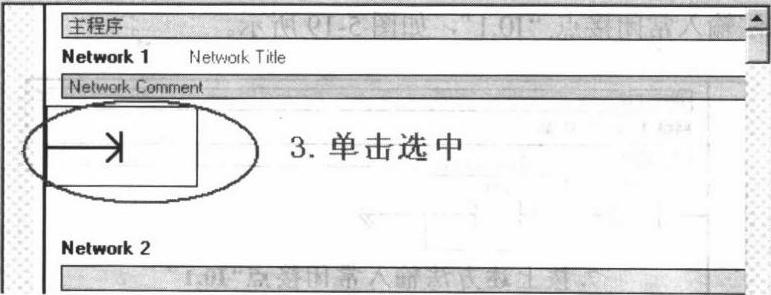
图7-35 选择网络
3)单击图示符号,添加接点,如图7-36所示。
4)弹出图示菜单,拖动移动条,单击选择要添加的接点,如在图7-37中单击“-‖-”。
5)在“??.?”处,单击选中,输入接点的编号“I0.0”,如图7-38所示。
输入编号的效果如图7-39所示。
6)按上述方法输入常闭接点“I0.1”,如图7-39所示。
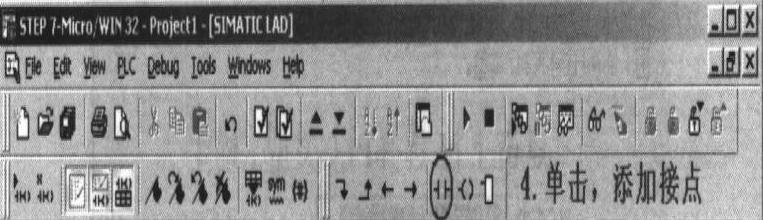
图7-36 准备添加接点
7)添加线圈并实现自锁,如图7-40~7-45所示。
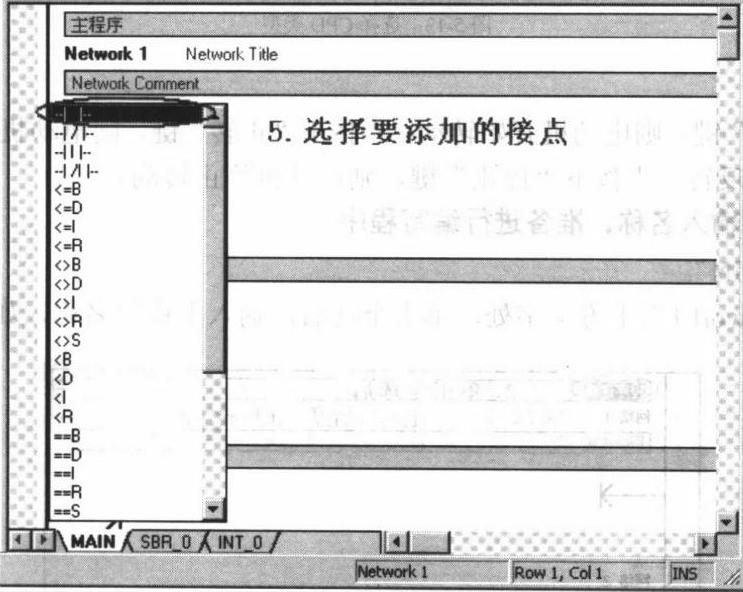
图7-37 选择要添加的接点
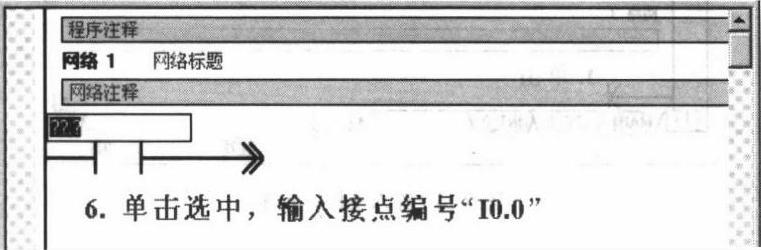
图7-38 输入接点编号
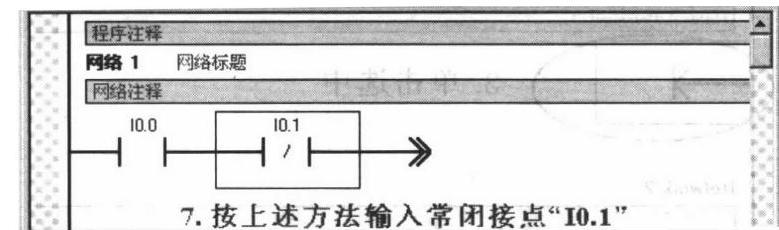
图7-39 输入编号效果图
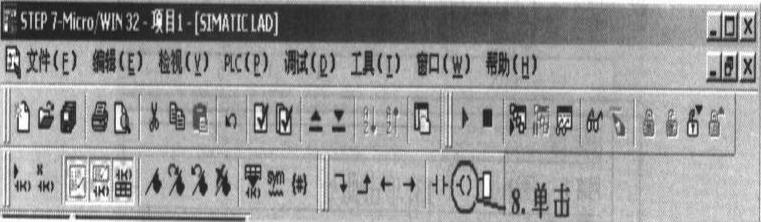
图7-40 单击线圈按钮
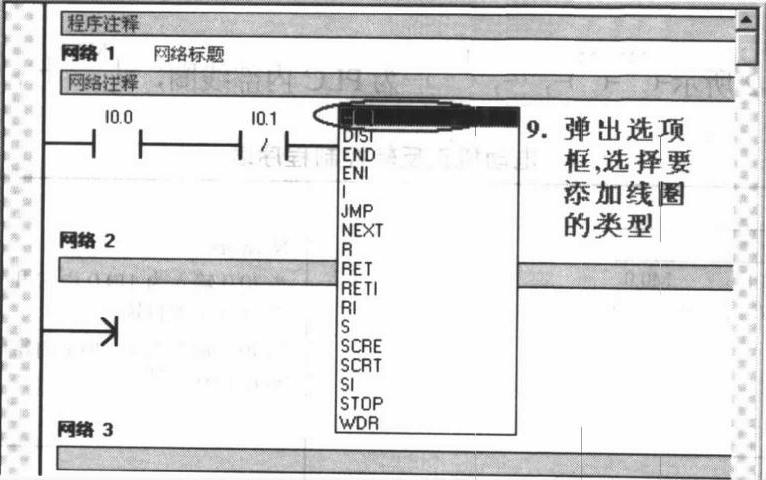
图7-41 选择添加线圈的类型
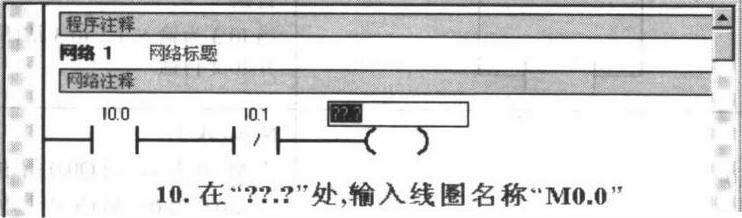
图7-42 输入线圈名称
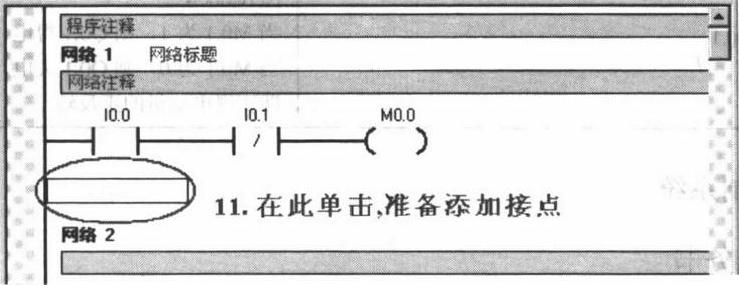
图7-43 准备添加接点
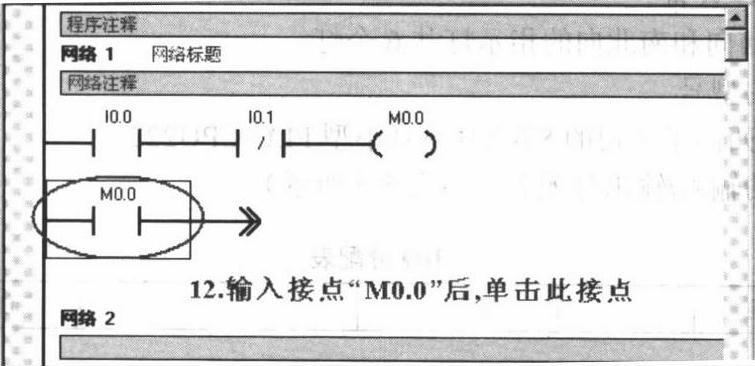
图7-44 输入接点
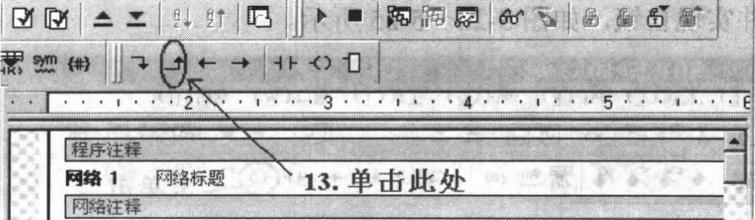
图7-45 单击向上分支按钮
8)程序见表7-2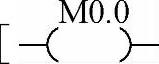 ,
, 为PLC内部线圈,
为PLC内部线圈,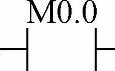 ,
,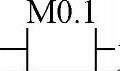 为内部触点]。
为内部触点]。
表7-2 电动机正反转控制程序表
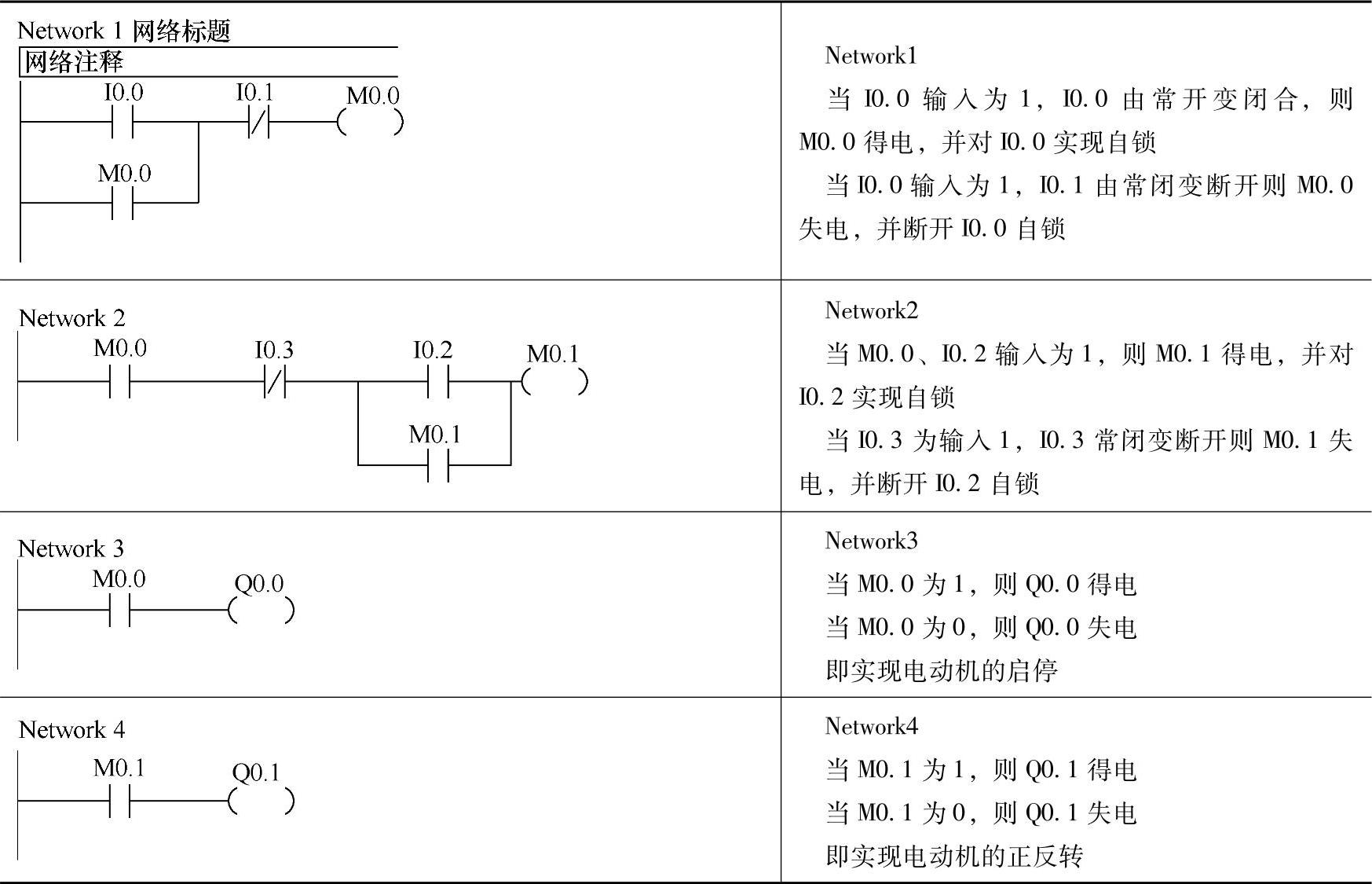
8.编写实验报告(略)
免责声明:以上内容源自网络,版权归原作者所有,如有侵犯您的原创版权请告知,我们将尽快删除相关内容。




